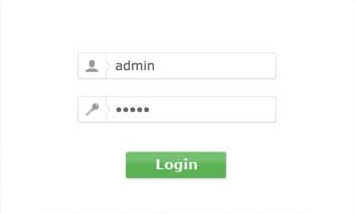עכבר לא מופיע ב- Windows 10 או בהתקני שטח
האם אתה מתמודד עם אותה בעיה ש'עכבר לא מופיע 'עליה חלונות 10 ? לעיתים, יצרני מחשב Windows 10 או מכשיר ה- Surface Pro עשויים לגלות שסמן העכבר שלהם נעלם. אם אתה נתקל בבעיה זו, מאמר זה יציג לך כיצד להחזיר את המצביע למחשב Windows 10, מכשיר ה- Surface Book או Surface Pro, או בוודאי רק בעת גלישה עם Chrome. כמו כן, אנו מציינים כי אינך רוצה להשתמש בעכבר על משטח כאשר המחשב עטוף במסך מגע ותואם את עט השטח. בנוסף, יש משטח מגע, אך יש אנשים שיגידו לך כי שימוש בעכבר עדיף על כל שאר האפשרויות הממוזגות, במיוחד עבור עבודה אמיתית.
למשטח יש מסך מגע ואז תוכלו להשתמש בו כדי לנווט. אם יש לך שולחן עבודה או מחשב נייד עם מסך מגע, נסה להשתמש במחשב Windows שלך ללא מכשיר הצבעה או מקלדת. לא רק זה אלא גם מקל על פתרון הבעיות. אם אין לך צג עם מסך מגע או מחשב Windows, ומכשיר ההצבעה או המקלדת שלך הפסיקו לעבוד ב- Windows 10. אז זה מקשה על העניינים.
עכבר לא מופיע ב- Windows 10 או בהתקני שטח [תיקון]
אם הסמן או מצביע העכבר שלך נעלמים במחשב Windows 10 שלך, אם בעבר הפעלת את הצג את המיקום של הסמן כשאני מכה באפשרות מקש Ctrl, ייתכן שתלחץ על מקש CTRL כדי שהסמן יופיע.

במקום זאת, הנה כמה דברים שאתה רוצה להסתכל עליהם:
שלב 1:
זכור שמנהלי ההתקנים המפנים שלך עדכניים. בעוד שהעדכון אינו יכול לעזור, Rollback, מנהל התקן העכבר דרך מנהל ההתקנים.
שלב 2:
וודא כי סוללת העכבר תקינה. כל שעליך לעשות הוא לנתק אותו ואז לחבר אותו שוב ולהציג אותו.
שלב 3:
עבור אל לוח הבקרה> עכבר> אפשרויות מצביע. בטל את הסימון הסתר את המצביע במהלך ההקלדה ולראות אם זה גורם לנושאים להיעלם.
שלב 4:
בצע את סריקת תוכנת האנטי-וירוס שלך כדי לשלול את האפשרות של נגיפים מסוימים לגרום לכך.
שלב 5:
לאחר מכן הפעל את פותר הבעיות המובנה בחומרה.
שלב 6:
כמו כן, אתחול במצב אתחול נקי והראה אם הסמן מופיע. אם כן, ברצונך לפתור בעיות נוספות במצב זה.
סיבה: עכבר לא יכול לעבוד על פני השטח
כאשר אתה מחבר את עט השטח למחשב ומוכן לשימוש, הסמן או מצביע העכבר הופכים קטנים יותר. עם זאת, הגיע הזמן שהעט נמצא קרוב לתצוגה, אך הסמן עדיין קטן. אל תדאגי, יש כמה שיטות חלופיות לעקוף את הנושא הזה, ואנחנו נעבור אליהן עכשיו.
האם יש לך כמה עכברי Bluetooth המותאמים ל- Surface Pro?
ובכן, הנה בעיה שאם למחשב יש כמה עכברי Bluetooth מחוברים. עם זאת, הסיכוי שנושאים להתעורר גבוה מאוד. בכנות, Bluetooth אינו יעיל, לכן הבחירה הטובה ביותר להפעיל את אלה שאינך משתמש בהם.
לאחר שתסיים, הפעל מחדש את המחשב ובדוק אם הסמן פועל כראוי.
מצב טאבלט -> Surface Pro תקוע
בסדר, אז כנראה שניתקת את אפשרויות מצב הטאבלט, אך משום מה, המחשב עדיין נשאר במצב זה. הבחירה הטובה ביותר היא להפעיל או להפעיל את מצב הטאבלט, ואז להשבית אותו. אם שום דבר לא משתנה, התחל מחדש את המכשיר.
פריט ביתי יצירת הנושא
עט פני השטח או משטח פרו יכולים לפקח אחד על השני בגלל נוכחותו של שדה אלקטרומגנטי. כעת, בתוך הבית שלך, ככל הנראה ישנם כלים רבים המייצרים שדה אלקטרומגנטי. אם התרחיש כזה, כלים אלה הם הסיבה העיקרית לכישלון הסמן.
אם אתה רוצה לגלות ציוד חשמלי בביתך שגרם לנושא. לאחר מכן אנו ממליצים להוציא את ה- Surface Pro החוצה או לכל מקום שאינו קרוב לשום צורה של מכשיר אלקטרומגנטי, ואז לספק לו בדיקת בדיקה פעם נוספת.
הסמן נעלם ב- Chrome
אם הסמן נעלם רק בזמן הגלישה באינטרנט באמצעות דפדפן האינטרנט Chrome. לאחר מכן תוכל לסגור ידנית את כל תהליכי הדפדפן במנהל המשימות ולהתחיל את Chrome שוב. זה עשוי לעזור לך.
תוכל גם לכבות את האצת החומרה עבור Chrome ולבדוק ואז תראה הגדרה זו בתחתית הגדרות Chrome> הגדרות מתקדמות> קטע מערכת> השבת האצת חומרה. האם עשית זאת, הפעל מחדש את Chrome ואז הצג אותו.
אם שום דבר לא עוזר, מומלץ להתחיל את המחשב במצב אתחול נקי ולראות אם הבעיות נמשכות. אם כן, תוכנית מסוימת מפריעה לתפקוד הרגיל של המצביע. ואז נסה לזהות את הסיבה האפשרית.
סיכום:
הכל על עכבר שלא מופיע. אם אתה נתקל בבעיה כלשהי, ספר לנו על כך. אם אתה חושב שזה מועיל, אנא יידע אותנו בהצעותיך בסעיף ההערות למטה. האם אתה מכיר שיטה חלופית אחרת שאתה חושב שאנחנו לא יכולים לכסות במדריך זה?
עד אז! תמשיך לחייך 🤗
קרא גם: